windows 10 的自动关机功能可以通过命令提示符实现。 这并非一个复杂的操作,但一些细节需要注意,否则可能导致命令执行失败。
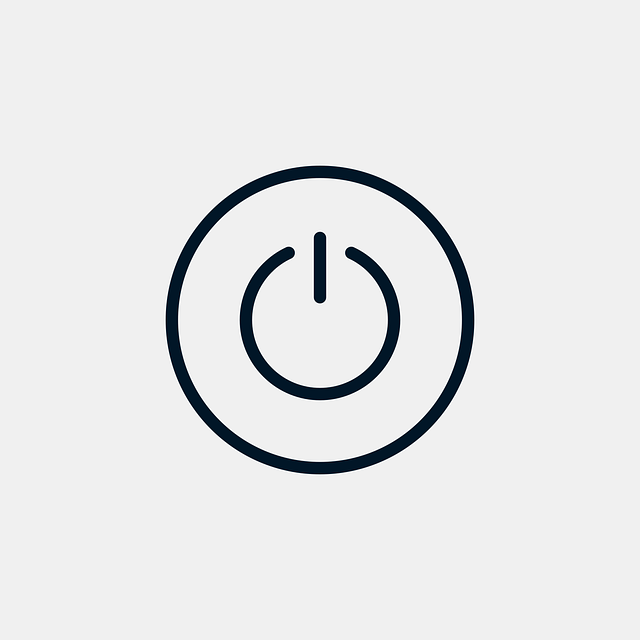
直接在命令提示符中输入 shutdown /s /t xxx 即可实现自动关机。其中 /s 代表关机,/t xxx 代表延时时间,单位是秒,xxx代表秒数。例如,shutdown /s /t 3600 表示一小时后自动关机(3600秒 = 1小时)。
我曾经因为一个小疏忽,导致自动关机命令失效。当时我需要在晚上11点关机,便在下午设置了命令,直接输入了 shutdown /s /t 36000 (10小时)。 我以为这足够了,却忘记了电脑可能在执行其他任务,或者需要重启。结果,电脑在执行更新时,自动关机命令被系统中断,导致我不得不手动关机,浪费了时间。 这个经历提醒我,在设置自动关机时间时,要预留足够的缓冲时间,避免因为系统进程而导致命令失效。 最好在计划任务中设置,这样即使电脑重启,关机任务也能顺利执行。
另一个需要注意的是,命令提示符需要以管理员身份运行。 如果不以管理员身份运行,命令可能会提示权限不足而无法执行。 这曾经让我困惑了好一阵子,直到我发现问题出在权限上。 解决方法很简单,在搜索栏输入“cmd”,右键单击“命令提示符”,选择“以管理员身份运行”即可。

模板采用响应式设计,自动适应手机,电脑及平板显示;满足单一店铺外卖需求。功能:1.菜单分类管理2.菜品管理:菜品增加,删除,修改3.订单管理4.友情链接管理5.数据库备份6.文章模块:如:促销活动,帮助中心7.单页模块:如:企业信息,关于我们更强大的功能在开发中……安装方法:上传到网站根目录,运行http://www.***.com/install 自动
此外, shutdown 命令还有其他参数,可以根据需求进行调整。例如,/r 参数可以重启电脑,/f 参数可以强制关闭应用程序。 更复杂的场景,例如需要在特定时间关机,建议使用Windows自带的任务计划程序。 任务计划程序界面友好,操作更直观,可以设置重复任务,精确到分钟,避免了命令行参数的复杂性。 我个人更倾向于使用任务计划程序来处理定时关机,因为它更可靠,也更方便管理。
总之,Windows 10 的自动关机功能并不难掌握,但需要细心处理细节,才能确保命令的顺利执行。 记住管理员权限和预留缓冲时间,或者使用更便捷的任务计划程序,就能轻松实现自动关机。



























